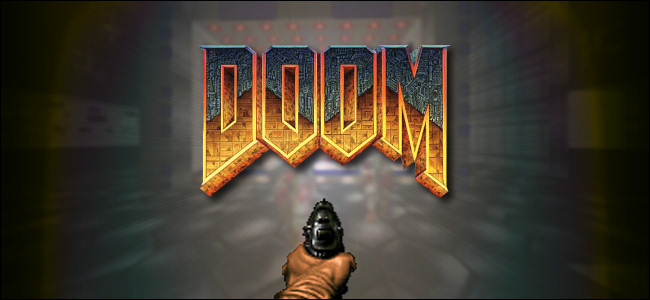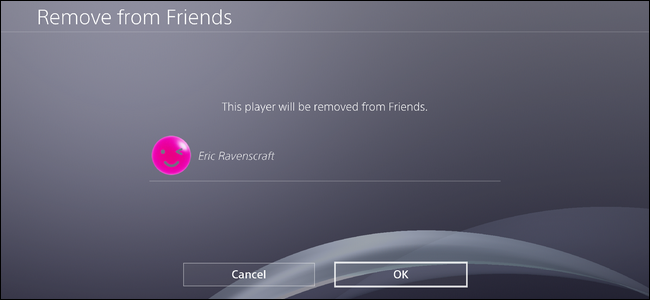Prosta i blokowa stylistyka gry Minecraft jest ujmująca dla wielu fanów gry, ale jeśli lubisz bardziej wyrafinowany wygląd 3D z realistycznym oświetleniem, odbiciami i ulepszoną grafiką, możesz osiągnąć mieniący się raj 3D, którego pragniesz.
Dopracowana grafika jest charakterystyczną cechą większości nowoczesnych gier wideo i spodziewamy się dobrze renderowanych cieni, pięknych powierzchni i tekstur oraz innych elementów intensywnie korzystających z GPU. Każdy fan Minecrafta może jednak powiedzieć, że pomimo głębi rozgrywki Minecraftowi brakuje jakichkolwiek graficznych rozkwitów występujących w popularnych grach. Cienie mogą to wszystko zmienić.
Trawa, która faluje na wietrze, woda, która mieni się i odbija światło, słońce, które świeci jasno w dół i chwilowo oślepia, gdy opuszczasz ciemną jaskinię: wszystkie te rzeczy i nie tylko są wprowadzane do gry za pomocą shaderów. Czytaj dalej, ponieważ pokazujemy, jak połączyć wyrafinowane doświadczenie budowlane, które oferuje Minecraft z równie wyrafinowaną grafiką.
Uwaga: Dobry pakiet zasobów bardzo dobrze łączy się z dobrym shaderem. Jednak na potrzeby tego samouczka, aby pokazać, co potrafią shadery bez dodatkowej pomocy, zdecydowaliśmy się nie używać specjalnego pakietu zasobów i po prostu zastosować shadery z domyślnymi pakietami zasobów Minecrafta.
Przygotowanie do shaderów
Zanim wskoczymy do słodyczy dla oczu, którymi są shadery, wygładźmy drogę przed nami, upewniając się, że jesteśmy gotowi na to doświadczenie.
Przed eksperymentowaniem z modułami cieniującymi na pewno zechcesz zaktualizować sterowniki GPU komputera do najnowszej stabilnej wersji. Im bardziej stabilne i wolne od błędów sterowniki, tym lepiej.
Oprócz aktualizacji sterowników zechcesz również upewnić się, że Twoja instalacja Minecrafta jest odpowiednio zmodyfikowana z zainstalowanym Forge. Jeśli zagłębiłeś się w ten samouczek bez przeglądania poprzednich lekcji, nadszedł czas, aby cofnąć się i przejrzeć poprzednie samouczki na modowanie i zarządzanie instancjami aby mieć pewność, że masz zainstalowaną aplikację Forge i gotową do pracy.
Uwaga: można zainstalować shadery bez Forge, tak jak można zainstalować Optifine bez Forge. Biorąc jednak pod uwagę korzyści płynące z używania Forge i wielkiego świata niesamowitych modów, skupiamy się jednak na instalacji skoncentrowanej na Forge w tym samouczku.
Instalowanie modułu Shaders Mod
Podobnie jak Forge służy jako platforma do ładowania dodatkowych modów, Shaders Mod służy jako platforma do ładowania dodatkowych shaderów do gry Minecraft.
Odwiedzić oficjalny wątek Shaders Mod tutaj i pobierz najnowszą wersję opartą na Forge; od tego samouczka jest to GLSL Shaders Mod v2.3.18 dla Minecraft 1.7.10.

Umieść plik .JAR w folderze Minecraft / mods /, jeśli nie używasz menedżera modów. Jeśli używasz MultiMC, jak opisaliśmy w Lekcji 5 (i mamy nadzieję, że tak), skopiuj go najpierw do katalogu / Mods /, a następnie użyj menu modów MultiMC dla swojej instancji, aby dodać mod.
Uruchom Minecrafta raz po zainstalowaniu Shaders Mod, aby potwierdzić instalację (sprawdź menu Mod lub poszukaj w menu Opcje przycisku „Shaders”) i aby folder / shaderpacks / został utworzony w folderze głównym Minecrafta.
Lokalizowanie i instalowanie pakietów shaderów
W przeciwieństwie do niektórych innych pakietów modyfikacji, które do tej pory wyróżniliśmy w zaawansowanej serii Minecraft, nie ma ładnego, starannie zorganizowanego centralnego repozytorium (lub dwóch), jak w przypadku innych zasobów, takich jak pakiety zasobów, mody do gier i wkrótce.
Shadery są trochę niszowym zajęciem i najlepszym miejscem, aby dowiedzieć się o nich więcej, jest wejście na oficjalne pod-forum Minecraft Mods i po prostu wyszukaj „shader”. Dodatkowo oficjalny wątek samego modułu Shaders Mod oferuje ładną długą listę kompatybilnych pakietów shaderów.

Gdy znajdziesz moduł cieniujący, który chcesz wypróbować, zainstaluj go tak, jak instalujesz pakiety zasobów. Pobierz pakiet shaderów i umieść go w folderze / shaderpacks / w folderze głównym Minecrafta. Niezależnie od tego, czy używasz zwykłej instalacji Minecrafta, czy menedżera modów, takiego jak MultiMC, musisz znaleźć folder / shaderpacks / i ręcznie skopiować do niego pliki, ponieważ w MultiMC nie ma mechanizmu do zarządzania pakietami shaderów. To powiedziawszy, możesz użyć skrótu „folder instancji” w MultiMC, aby szybko przejść do folderu głównego dla tej instancji.
Na potrzeby tego samouczka będziemy używać Niewiarygodne cieniowanie Sonic Ether (SEUS) ponieważ jest to złoty standard dla shaderów Minecrafta i absolutnie piękny cukierek dla oczu.
Prawidłowe moduły cieniujące mają rozszerzenie .FSH i .VSH. Te shadery muszą znajdować się w folderze lub pliku .ZIP wyraźnie oznaczonym oraz w folderze / shaderpacks /. Jeśli na przykład pobierzesz moduł cieniujący o nazwie SuperAwesomeShader, musisz mieć wszystkie pliki .FSH i .VSH, które zostały dostarczone z tym pakietem shaderów, zainstalowane w folderze / shaderpacks / w jednej z następujących konfiguracji:
/minecraft/shaderpacks/SuperAwesomeShaders.zip/shaders/
lub
/ minecraft / shaders / SuperAwesome Shaders / shaders /
Gdzie wszystkie pliki .FSH i .VSH znajdują się w folderze / shaders / w archiwum .ZIP lub w folderze. Jeśli pliki nie zostaną umieszczone w tym formacie katalogu, Shaders Mod nie będzie w stanie ich załadować.
Po pobraniu pakietu shaderów i skopiowaniu plików (po dwukrotnym sprawdzeniu struktury katalogów) do folderu / shaderpacks / załaduj Minecrafta.
Ładowanie pakietów shaderów
Ładowanie pakietów shaderów jest prawie tak proste, jak ładowanie pakietów zasobów. Jedyną różnicą jest to, że niektóre pakiety shaderów będą zawierać bardzo małe dodatkowe instrukcje (zazwyczaj poprawki, które musisz wprowadzić do wartości w menu Shaders).
Przyjrzyjmy się, jak załadować SEUS i jaką to robi różnicę. Oto zabawna, mała wioska z usterkami, którą znaleźliśmy w jeziorze. Cała ta woda będzie wyglądać cholernie dobrze, kiedy przejdziemy do używania shaderów, więc przetestujmy to.

Naciśnij klawisz ESC, aby wyświetlić menu opcji, a następnie kliknij przycisk „Shaders…”, aby uzyskać dostęp do podmenu.
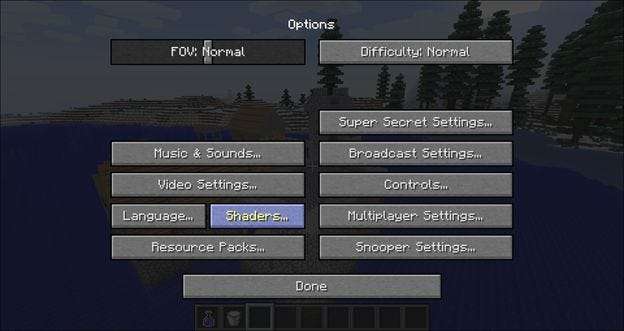
W tym podmenu zobaczysz listę dostępnych shaderów po lewej stronie i listę opcji przełączania po prawej.
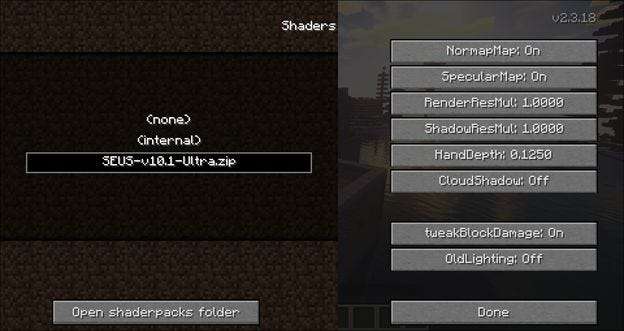
Zanim wybierzesz moduł cieniujący SEUS, musisz sprawdzić kilka opcji związanych z SEUS. Upewnij się, że „CloudShadow” jest wyłączone, „tweakBlockDamage” jest włączone i „OldLighting” jest wyłączone. Następnie wybierz plik modułu cieniującego SEUS.
Zauważysz, że nowy widok automatycznie rozpoczyna renderowanie w momencie, gdy go wybierzesz. Kliknij gotowe i usiądź wygodnie, aby przejrzeć nowe wrażenia z gry Minecraft z ultra-shaderami.

Naturalne odbicie słońca, wzmocnione cienie, piękne chmury i coś, czego nie widać na zrzucie ekranu: wszystko się porusza. Zaawansowane shadery, takie jak SEUS, wprowadzają falującą wodę, drzewa i trawę kołyszącą się na wietrze oraz bardzo realistyczny ruch pochodni i lawy.
Pędźmy w trybie kreatywnym i zróbmy kilka zdjęć porównawczych. Jedyne mody, które załadowaliśmy, oprócz Shaders Mod i SEUS, to Biomes O ’Plenty i Mo’ Villages (używamy tego samego świata do tego testu shadera, którego użyliśmy w Lekcji 6, aby pochwalić się tymi dwoma rozszerzającymi świat modami).

Ogromne lasy brzozowe w Biomes O ’Plenty są niesamowite same w sobie, ale dzięki dobrym modułom cieniującym stają się jeszcze bardziej majestatyczne. Powyższy obrazek przedstawia tę samą lokalizację z natywnym modułem cieniującym Minecrafta aktywnym po lewej stronie i modułem cieniującym SEUS aktywnym po prawej stronie.
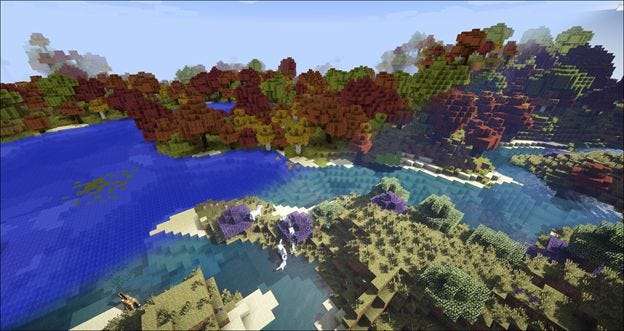
Powyżej jest ujęcie laguny obok naszego ulubionego biomu Biomes O ’Plenty: Lasu Sezonowego. Piękne kolory Lasu Sezonu nabierają zupełnie nowej głębi, gdy zastosowane zostanie specjalne oświetlenie, zamglenie i renderowanie cieni nowego shadera. Podobnie jak na poprzednim obrazie, natywny moduł cieniujący znajduje się po lewej stronie, a moduł cieniujący SEUS po prawej.

Sceny nocne są szczególnie fajne dzięki zastosowaniu mocnego shadera. W wiosce powyżej możesz zobaczyć natywny moduł cieniujący po lewej stronie i moduł cieniujący SEUS po prawej. W module cieniującym SEUS światło jest znacznie cieplejsze, a wycieki światła i ewentualne cienie są znacznie bardziej realistyczne.

To ujęcie przedstawia górską wioskę (dzięki uprzejmości Mo ’Villages). Lewa połowa obrazu przedstawia chłodne białe światło i czerwoną lawę z białym oświetleniem zapewnianym przez domyślny moduł cieniujący. Prawa połowa obrazu pokazuje, jak ciepła wygląda wioska dzięki modułowi cieniowania SEUS i jak silnie świeci lawa.
Odkrywanie innych shaderów
Jeśli nie zaatakujesz projektu modułu cieniującego za pomocą bardzo wysokiej klasy karty graficznej, istnieje duża szansa, że będziesz musiał poeksperymentować z tym, z których shaderów i której wersji (np. Ultra, lite itp.) Możesz korzystać. Mamy tendencję do wielkich celów, a jeśli nasz procesor graficzny nie może sobie z tym poradzić, zacznij od tego.

Oto kilka innych shaderów do rozważenia. Pierwsza to MrMeepz Shaders , jak wyżej. Jest dość podobny do modułu cieniującego SEUS, więc jeśli masz problemy z SEUSem, spróbuj MrMeeps.

Jeśli szukasz czegoś zupełnie innego niż typowe „To jak blokowe Skyrim!” Spójrz na wiele shaderów. Widoczne powyżej Cel Shadery Naelego to miła odmiana. Pakiet shaderów renderuje świat Minecraft w stylu animacji cel (podobnej do tej, którą można znaleźć w grach wideo, takich jak Borderlands i Okami). To schludny wygląd i zdecydowane odejście od waniliowego doświadczenia Minecrafta i realistycznego oświetlenia / wody, które zapewnia większość pakietów shaderów.

Nasza ostateczna rekomendacja jest dla tych z Was, którzy mają starsze komputery, którzy chcą korzystać z shaderów, ale bez mocy GPU dla potężnego shadera, takiego jak SEUS. Bezlagowy Shader Paolo nie jest pozbawiony opóźnień na naprawdę starych maszynach, ale oferuje funkcje, których oczekujesz od shadera, takie jak odblaskowa woda, dynamiczne oświetlenie i lepsze cienie, bez ogromnego narzutu, który towarzyszy innym pakietom shaderów. Jeśli wypróbowałeś wersję Lite innych shaderów i nadal utknąłeś na 1-5 FPS, daj Paolo szansę.
Chociaż potrzebujesz przyzwoitego procesora graficznego, aby go zhakować, zainstalowanie i uruchomienie potężnego shadera to niezawodny sposób na całkowite doładowanie gry Minecraft i sprawienie, że cały świat Minecraft znów będzie wyglądał jak nowy.